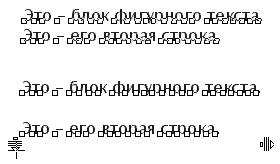Иллюстрированный самоучитель по CorelDRAW 11
Упражнение 5.4. Преобразования растяжения и поворота выделенных узлов.
- Постройте на свободном месте страницы квадрат и преобразуйте его в замкнутую кривую с помощью кнопки панели атрибутов (на ней изображена окружность с четырьмя узлами). Па квадрате, ставшем замкнутой кривой, появится четыре узла (рис. 5.19, а).
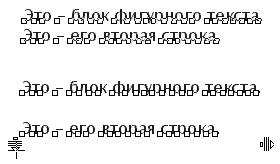
Рис. 5.19. Сжатие и поворот выделенных узлов
- Выберите инструмент Shape (Форма) и с его помощью выделите все узлы бывшего квадрата, а затем удвойте их количество, вставив между ними новые узлы (рис. 5.19, б) – для этого достаточно щелкнуть па кнопке со знаком "плюс" на панели атрибутов.
- Отмените выделение узлов, щелкнув на свободном пространстве страницы, а затем выделите только новые узлы, расположенные в серединах сторон бывшего квадрата (щелчками при нажатой клавише SHIFT). Щелчком кнопки растяжения узлов на напели атрибутов выведите на экран вокруг выделенных узлов рамку выделения с маркерами растяжения и сжатия. Перетащите угловой маркер рамки выделения к центру при нажатой клавише SHIFT (примерно, па половину расстояния). Квадрат превратится в четырехконечную звезду (рис. 5.19, в).
- Не отменяя выделения узлов, щелкните на кнопке поворота узлов на панели атрибутов. Теперь маркеры рамки выбора позволяют выполнять преобразования поворота и скоса для выделенных узлов. Перетаскивая любой из угловых маркеров на 90° против часовой стрелки (при нажатой клавише CTRL), приведите четырехконечную звезду к виду, представленному на рис. 5.19, г.
Если Вы заметили ошибку, выделите, пожалуйста, необходимый текст и нажмите CTRL + Enter, чтобы сообщить об этом редактору.